Cara Memasang Apache Http Server di MacOS
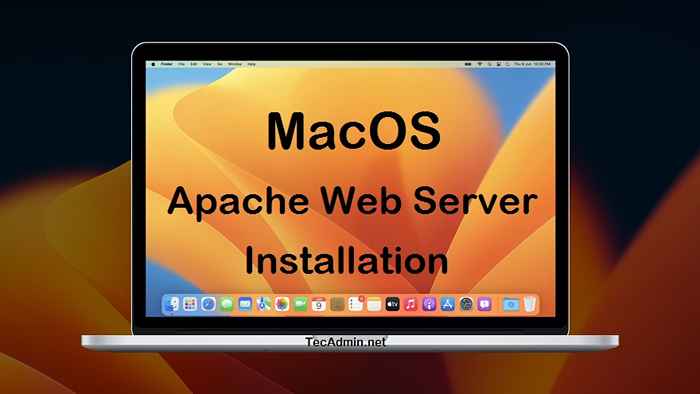
- 1738
- 112
- Marcus Kassulke
Versi terbaru macOS dilengkapi dengan Apache 2 yang telah dipasang sebelum ini.4. Tetapi sukar untuk menguruskannya melalui homebrew kerana Apple telah mengeluarkan beberapa scrips yang diperlukan dari siaran macOS terkini. Tutorial ini akan membantu anda mengeluarkan Apache yang dipasang lalai dari sistem dan memasang versi homebrew Apache pada sistem anda.
Pra-syarat
Sebelum memulakan pemasangan pelayan Apache (HTTPD) menggunakan tutorial ini, anda mesti mempunyai prasyarat berikut.
- Terminal: Anda mesti mempunyai akses terminal MAC dan sedikit pengetahuan tentang bekerja dengan aplikasi terminal. Log masuk AO ke sistem Mac anda dan Terminal Buka
- Homebrew: HomeBrew adalah pengurus pakej yang popular untuk sistem operasi MAC. Ia berguna untuk memasang perisian sumber terbuka seperti node. Tutorial pemasangan homebrew
Langkah 1 - Memasang Apache pada MacOS
- Kami akan menggunakan pelayan http homebrew. Oleh itu, pastikan untuk membuang mana-mana pelayan Apache terbina dalam yang dipasang pada sistem anda. Anda boleh melakukannya dengan menjalankan perintah yang disebut di bawah di terminal:
SUDO APACHECTL STOPSUDO LaunchCTL BLOAD -W/SYSTEM/LIVERS/LAKLEDAMONS/ORG.Apache.httpd.plist - Sekarang gunakan utiliti baris komando minuman untuk memasang pelayan http Apache terkini pada macOS anda.
Brew Install Httpd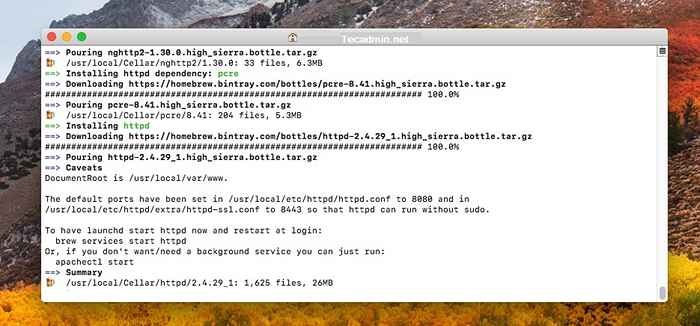 Memasang pelayan http Apache pada macOS
Memasang pelayan http Apache pada macOS - Setelah menyelesaikan proses pemasangan, konfigurasikan perkhidmatan HTTPD untuk dimulakan secara automatik pada boot sistem.
Perkhidmatan Brew Sudo Mula HttpdAnda telah berjaya memasang webserver Apache melalui homebrew, dan mengkonfigurasinya ke auto-start dengan akaun istimewa.
- Anda boleh cuba menjangkau pelayan anda dalam penyemak imbas dengan menunjuknya di http: // localhost: 8080, anda mesti melihat tajuk ringkas yang mengatakan "ia berfungsi!"
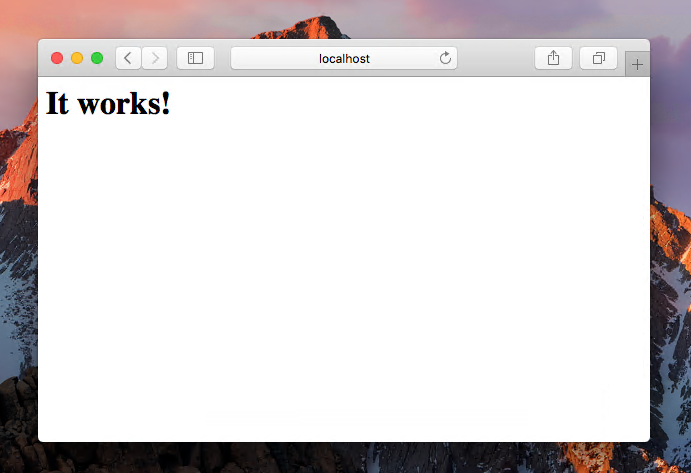 Halaman lalai apache pada macOS
Halaman lalai apache pada macOS
Langkah 2 - Mengkonfigurasi pelayan HTTP Apache
Pelayan web Apache sedang berjalan sekarang di sistem macOS anda. Sekarang anda ingin membuat beberapa perubahan konfigurasi mengikut persekitaran pembangunan tempatan anda. Fail konfigurasi /Penggunaan/Local/etc/httpd/httpd.Conf dihasilkan oleh pemasang yang perlu anda edit dalam editor teks dan membuat perubahan berikut.
- Tetapkan port Apache: Versi Httpd Homebrew menggunakan port 8080. Anda mesti menukar port mendengar secara manual dari lalai 8080 ke port standard 80.
Cari garis dengan Dengar 8080 dan ubahnya untuk mendengar 80
- Tukar Root Dokumen: Sekarang, konfigurasikan root dokumen untuk Apache. Root dokumen lalai ditetapkan ke "/Usr/local/var/www". Anda boleh menyimpan root dokumen tidak berubah dan meletakkan fail laman web anda ke akar dokumen ini. Tetapi saya menganggap anda mahu menukar root dokumen untuk menetapkannya ke direktori rumah anda.
Tukar ini untuk menunjuk ke direktori pengguna anda di mana anda adalah nama akaun pengguna anda:
Dokumen/Pengguna/Rahul/Laman web
Anda juga perlu menukar
Tag dikonfigurasi tepat di bawah garis Dokumen. Ini juga harus ditukar untuk menunjuk kepada akar dokumen baru anda juga:Dalam perkara yang sama
blok anda akan menemui pilihan allowoverride, tetapkan ini kepada semua untuk membolehkan penggunaan .Fail Htaccess di Apache.[...] # # allowoverride mengawal arahan apa yang boleh dimasukkan .Htaccess Files. # Ia boleh menjadi "semua", "tiada", atau apa -apa gabungan kata kunci: # allowoverride fileInfo authconfig Limit # allowoverride semua
- Membolehkan modul penulisan semula: Juga, anda harus mengaktifkan modul mod_rewrite dengan mengeluarkan yang terkemuka
#simbol dari baris berikut. Cari garis dan kemas kini. Ini akan membolehkan URL menulis semula di Apache.LoadModule Rewrite_module lib/httpd/modul/mod_rewrite.Jadi
- Pengguna dan kumpulan persediaan untuk Apache: Seperti yang anda telah mengkonfigurasi root dokumen Apache ke direktori rumah anda. Anda akan menghadapi masalah dengan keizinan kerana, secara lalai, Apache berjalan sebagai daemon pengguna dan daemon kumpulan (mungkin nama pengguna dan kumpulan adalah untuk _www). Untuk sistem peribadi, anda boleh mengubahnya untuk memadankan akaun pengguna anda (ganti user_name dengan nama pengguna sebenar anda), dengan sekumpulan kakitangan.
Kakitangan Kumpulan USER_NAME Pengguna
Langkah 3 - Buat halaman HTML Ujian di Apache
Mari buat folder laman web di direktori rumah anda dan buat indeks sampel.fail html untuk ujian.
mkdir ~/laman webecho "selamat datang"> ~/tapak/indeks.html
Mulakan semula Apache untuk memastikan perubahan konfigurasi anda telah berkuatkuasa:
sudo apachectl -k mulakan semula Sekarang, tunjuk penyemak imbas anda ke http: // localhost, ini harus memaparkan indeks yang baru dibuat anda.html. Semua selesai.
Langkah 4 - Urus Perkhidmatan Apache
Pada ketika ini, anda telah berjaya memasang pelayan Apache di macOS. Perintah yang disebut di bawah akan membantu anda menghentikan, memulakan, dan memulakan semula perkhidmatan Apache pada bila-bila masa.
- Hentikan pelayan Apache:
SUDO APACHECTL STOP - Mulakan pelayan Apache:
SUDO APACHECTL START - Mulakan semula pelayan Apache:
Sudo Apachectl Restart
Kesimpulan
Apache adalah pelayan web yang melayani kandungan HTML kepada pengguna internet. Versi homebrew lalai Apache berjalan di port 8080, jadi kami juga telah memasukkan langkah -langkah untuk menukar port. Anda juga boleh menukar root dokumen untuk menggunakan lokasi yang berbeza daripada lalai. Tutorial ini membantu anda memasang dan mengkonfigurasi webserver Apache pada sistem macOS.
- « Cara menyiram cache DNS di Ubuntu dan Linuxmint
- Cara Mengamankan Nginx Dengan Let's Enrypt pada Ubuntu 18.04 & 16.04 LTS »

